时间:2019-07-18 16:57:17 作者:mingzhen 来源:系统之家 1. 扫描二维码随时看资讯 2. 请使用手机浏览器访问: https://m.xitongzhijia.net/xtjc/20190718/159760.html 手机查看 评论 反馈
钉钉是阿里巴巴旗下的一款办公软件,它拥有考勤、通讯等功能,那你知道钉钉怎么注册企业的吗?接下来我们一起往下看看钉钉注册企业的方法吧。
方法步骤
1、首先在钉钉上注册个人账号,并登录;
2、然后进入通讯录界面,点击右上角的添加图案,选择【创建团队】;
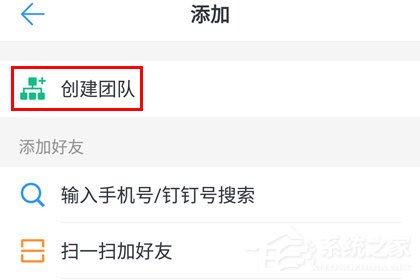
3、在跳出的页面中填写团队名称、行业、人员规模、地区、我的职务等基本信息,填写完成之后,添加团队管理员,填写负责人、管理层、人事、行政、IT、财务、员工等管理员信息,可以从通讯录批量选择,也可以手动输入,需要填写的信息有姓名、手机号、职务,管理员可以根据职位的不同授予相应的权限,进行日常的审批管理等;
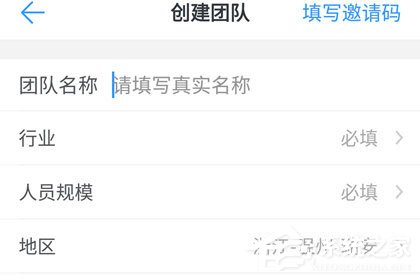
4、点击添加团队成员,添加的方式有:从通讯录批量选择、手动输入、面对面扫二维码添加,从而形成一个完整的团队结构,添加完成后,钉钉会自动给未注册成员发送邀请短信。填写邀请码可以获取相关的福利;
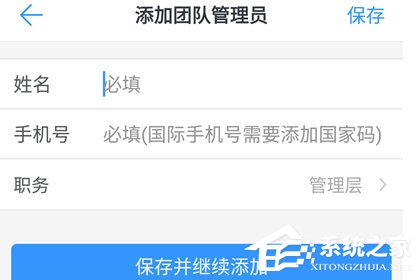
5、创建完成之后,页面会提示我们已经创建成功了,分享链接邀请更多成员吧,然后我们点击【开始设置工作台】,选择需要添加的应用,包括考勤打卡、审批、请假、出差、外出等应用,自行选择即可;
6、然后点击下方的【立即启动工作台】按钮,就可以成功的创建企业了。
好啦,以上就是钉钉怎么注册企业的全部内容啦,按照以上的方法操作,你就能轻松的掌握钉钉注册企业的方法了。
发表评论
共0条
评论就这些咯,让大家也知道你的独特见解
立即评论以上留言仅代表用户个人观点,不代表系统之家立场